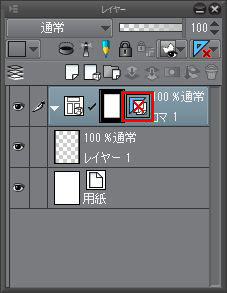お問い合わせいただき、ありがとうございます。
今回新規で作品を制作される際、複数ページで
作成されましたでしょうか。
複数ページ作品を最初にグレー色で作成された場合ですと、
全てのページが表現色グレーにて設定される為、新規作成時に作られた
レイヤー1については全て表現色グレーにて作成されます。
上記後に[ページ管理]>[作品基本設定を変更]からモノクロに
変更された場合は、作成済みのレイヤーには反映されない為、
最初に作られた各ページのレイヤーについては全て表現色が
グレーのままとなります。
お手数ですが、モノクロでペン入れをされたい場合は、描画される
レイヤーの表現色をモノクロに設定してから、描画下さい。
また、レイヤー表示を100%にした時の状態とはどちらのことを
指しておりますでしょうか。
お手数ですが100%状態と仰られている部分、もしくは100%の状態
になっているものをスクリーンショットに撮影頂き、こちらにご返信
頂けますようお願いいたします。
■スクリーンショットの取得手順
1.キーボードの[PrintScreen]または[Prt Sc]とキートップに表示されて
いるキーを押します。
2.[Windows スタート]メニューをクリックし、[すべてのアプリ]の
[Windows アクセサリ]から[ペイント]を選択します。
3.[ペイント]というアプリケーションが起動します。
4.画面左上の[貼り付け]アイコンをクリックします。
5.[PrintScreen]キーを押したときの画面のイメージが貼り付けられます。
6.[ファイル]メニューから[上書き保存]を選択し、デスクトップなど適当な
場所にファイルを保存します。
ファイルの種類はJPEGなどを選択してください。
以上よろしくお願いいたします。